iOS 16: Cómo usar el control de seguridad en iPhone
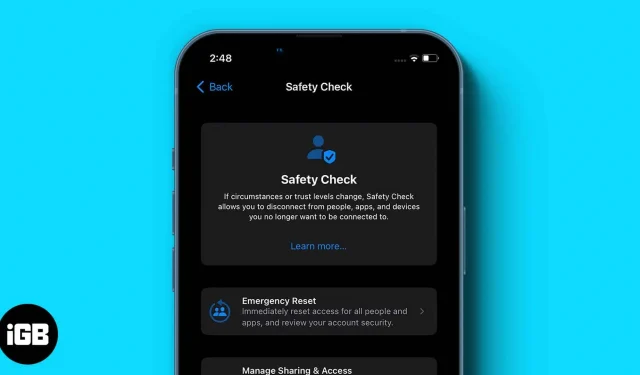
Apple lanzó una nueva herramienta de seguridad llamada «Comprobación de seguridad» en WWDC 2022. La función se presenta como una nueva sección en la aplicación Configuración donde los usuarios pueden ver y restablecer rápidamente el acceso otorgado a otros. Esto es de gran ayuda para las personas en riesgo de violencia doméstica, ya que ayuda a activar el reinicio de emergencia y administrar el uso compartido y el acceso.
¡Aquí está todo lo que necesita saber sobre los controles de seguridad y cómo usarlos!
¿Qué es un control de seguridad en iOS 16?
El control de seguridad es una herramienta de seguridad que deja de compartir su ubicación en Find My Network, restablece su permiso de privacidad para todas las aplicaciones y asegura el acceso a sus mensajes al cerrar sesión en su cuenta de iCloud.
Muchos de nosotros nos sentimos cómodos compartiendo credenciales con nuestros socios. Sin embargo, en algunas relaciones abusivas, esto se convierte en una amenaza a la privacidad e incluso puede impedir que obtengamos ayuda.
Al trabajar con varias organizaciones de EE. UU. que apoyan a las víctimas de la violencia doméstica y la violencia de pareja íntima, como la Red Nacional para Terminar con la Violencia Doméstica, el Centro Nacional de Ayuda a las Víctimas del Crimen y WESNET (Red de Servicios para la Mujer), Apple reconoció el problema y propuso medidas de seguridad. medidas. Compruébalo como una solución.
Esencialmente, Security Checker consta de dos funciones principales:
- Restablecimiento de emergencia: restablece rápidamente el acceso a la información de su dispositivo para todas las personas y aplicaciones.
- Administrar uso compartido y acceso: le permite personalizar el acceso que le ha dado a las aplicaciones y personas.
¿Qué es un reinicio de emergencia y cómo usarlo?
El reinicio de emergencia, como sugiere el nombre, debe usarse en situaciones de emergencia en las que no desea que nadie acceda a su ubicación o datos de iCloud. Esta función borra todos los permisos de acceso y lo redirige para verificar la seguridad de su cuenta y restablecer sus credenciales. Además, Apple no notificará a otros usuarios que tengan acceso a él.
Básicamente, cuando realiza un reinicio de emergencia, Apple realizará acciones en estas tres áreas.
- Personas y aplicaciones: inmediatamente dejará de compartir sus datos con todos y cerrará el acceso a todas las aplicaciones.
- Seguridad de la cuenta: se le pedirá que cambie la contraseña de su ID de Apple y verifique la seguridad de la cuenta.
- Contactos de emergencia: Podemos editar uno existente o agregar un nuevo contacto de emergencia a la lista.
Cómo realizar un reinicio de emergencia con control de seguridad en iPhone
- Ve a la aplicación Configuración.
- Desplácese hacia abajo y seleccione Privacidad y seguridad.
- Seleccione Comprobación de seguridad → Restablecimiento de emergencia.
- Toque Iniciar restablecimiento de emergencia → Restablecer personas y aplicaciones.
- Presiona Restablecer.
- Seleccione el dispositivo desde el que desea bloquear el acceso.
- Haga clic en Eliminar dispositivos seleccionados → Siguiente.
- Ahora agregue o elimine un número de teléfono de confianza → haga clic en Continuar.
- Actualice su contraseña de ID de Apple → Continuar.
- Agregue o elimine contactos de emergencia → haga clic en Continuar.
- Haga clic en Listo.
Cómo administrar el uso compartido y el acceso en iOS 16 en iPhone
Puede elegir con quién comparte su información, incluido otorgar/retirar el acceso a aplicaciones y personas. Esto mantendrá los cambios en su lugar. Además, ni siquiera notificará a los usuarios al respecto. En Sharing Management, puede administrar la seguridad de las personas, las aplicaciones y la cuenta.
- Ve a la aplicación Configuración.
- Desplácese hacia abajo y seleccione Privacidad y seguridad.
- Seleccione Comprobación de seguridad → Administrar uso compartido y acceso → Continuar.
- Seleccione las personas con las que desea compartir datos → Continuar.
- Luego seleccione las aplicaciones a las que desea dar acceso → Continuar.
- Finalmente, seleccione los dispositivos a los que desea revocar el acceso → Eliminar dispositivos seleccionados.
- Agregar o eliminar un número de teléfono de confianza → Continuar.
- Actualiza la contraseña de tu ID de Apple.
- Agregar o eliminar un contacto de emergencia.
- Actualiza la contraseña de tu iPhone.
- Ahora haga clic en «Salida rápida» en la esquina superior derecha.
El lado oscuro de los controles de seguridad
Nada es 100% perfecto, y eso también se aplica a la revisión de seguridad de Apple. Si bien el control de seguridad es excelente en situaciones como la violencia doméstica, esta característica también tiene serios inconvenientes.
Por ejemplo, ¿qué pasa si los socios usan la misma ID de Apple en sus dispositivos y hay un desacuerdo entre ellos? uno de los socios (digamos, el violador) revoca el acceso del otro socio (la víctima) antes que este último y obtiene acceso a todos sus datos, incluidas las pruebas. En este caso, los datos de la víctima serán bloqueados.
Creo que esta grave deficiencia se puede prevenir hasta cierto punto implementando un paso simple como la autenticación OTP a través de un número de teléfono o correo electrónico registrado. Espero que Apple se dé cuenta pronto de estas deficiencias y las solucione en la versión final, ya que todavía se encuentra en la versión beta de iOS 16.
Preguntas más frecuentes
Sí, una vez que revoques el acceso desde tu dispositivo, nadie podrá acceder a la información de tu cuenta de iCloud o incluso a tus mensajes y fotos.
No, Apple no notificará a otros usuarios. Pero existe la posibilidad de que eventualmente descubran que ya no tienen acceso.
Sí, hay muchas funciones de seguridad disponibles en el iPhone. Puedes leer nuestro artículo sobre consejos para mantener tu iPhone seguro.
Espero que la guía anterior le haya ayudado a obtener más información sobre el control de seguridad y cómo funciona. ¿Qué opinas de esta característica y cómo crees que Apple lidiará con su mal uso? ¡Comparte tus pensamientos en los comentarios a continuación!
Deja una respuesta